Usb car dvr model где
Обновлено: 02.07.2024
Случается, что водителя раздражает слишком большой экран видеорегистратора, расположенного на лобовом стекле. В этом случае можно выбрать небольшую безэкранную модель гаджета с возможностью подключения к автомагнитоле. Тогда изображение с камеры будет демонстрироваться на экран проигрывающего устройства. Видеорегистратор с экраном также есть возможность подсоединить к более крупному и удобному экрану Андроида.
Как подключить регистратор к магнитоле
Подключение к Android-магнитоле производится через кабель USB. В этом случае создаётся цельная система, призванная помочь водителю в пути. Выведя изображение на Андроид, можно следить за дорожной обстановкой с экрана магнитолы прямо во время движения.
На дисплее (благодаря GPS-приёмнику) будут одновременно отображаться координаты. Благодаря светочувствительной микросхеме картинка даже в тёмное время суток будет показываться качественной.
Чтобы подключение прошло успешно, в видеорегистраторе должен присутствовать USB-кабель. А в порту магнитолы находиться свободный порт.
Выбрав регистратор без экрана и подключив его к проигрывателю, сможете значительно удешевить важную и полезную покупку.
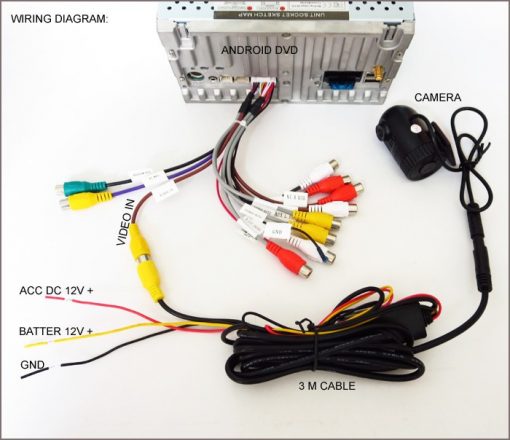
В этом случае запись видео с гаджета будет производиться на microSD. Флешку достаточно вставить в слот видеорегистратора. А ролики с удобством можно пересмотреть на дисплее магнитолы.
Видео, передаваемое на экран проигрывателя, можно запустить разными способами:
- поверх всех приложений;
- как картинку в картинке;
- в уголке экрана магнитолы.
Нажав на кнопку, можно любой видеокадр запечатлеть в виде фотографии.
Видео будет записываться в формате HD, а фотографии – в JPG.
Заблокировать удаление видео при необходимости можно, воспользовавшись кнопками на дисплее автомагнитолы.
Как начать работу с видеорегистратором
Чтобы система работала качественно, подключив устройство к автомагнитоле, следует позаботиться об установке специального приложения.
- Воспользовавшись ES-проводником, перейдите на USB-накопитель.
- Выберите uCarsvr.apk.
- Установите приложение.
Теперь можно запускать программу, щёлкая на появившуюся на экране иконку HDDVR.

При отсутствии в видеорегистраторе карты памяти 8–32 Gb некоторые функции останутся неактивными, показываясь в приложении в сером цвете.
Дополнительные параметры
Выбирая видеорегистратор с возможностью подключения к автомагнитоле, обратите внимание на наличие вспомогательной системы ADAS, способной упростить вождение. Она поможет распознать:
- опасное приближение к объекту или другому участнику движения;
- уход со своей полосы на размеченной трассе;
- вынести на дисплей проигрывателя место расположения.
В случае угрозы система подаёт звуковой сигнал и выводит предупреждение на дисплей.
Установка режима «Окно в окне»
Чтобы изображение с регистратора передавалось на магнитолу, не занимая весь экран, а только небольшую его часть сверху, следует произвести такие действия:
- Щёлкните на плюсик в правом углу снизу.
- Откроется окно настроек Settings.
- Выберите желаемую настройку и подтвердите её применение.
С помощью этого же меню можно настроить:
- ADAS: чтобы система подавала сигнал при угрожающем приближении или потере полосы;
- DVR: включение-выключение звука, показ GPS-координат, положение предупреждений, разрешение делать снимки, линии горизонта и разметки.
Как видите, намного удобнее приобрести USB-видеорегистратор с функцией подключения к Android-магнитоле, чтобы значительно расширить возможности вспомогательного устройства.

1080P HD мини автомобильный видеорегистратор ночного видения автомобильная камера рекордер WiFi автомобиль 1080P HD широкоугольный регистратор вождения Android USB беспроводной регистратор вождения с ADAS

Автомобиль с двумя объективами DVR Wifi ADAS Вождение рекордер Full HD 1080P Видеорегистратор ночного видения Пересмотр камеры G Датчик Android USB Цифровой регистр

1080P HD CCTV IP-камера в помещении Открытый WiFi Безопасность Wi-Fi Беспроводная ИК-камера Без света в ночной камере

USB Car DVR вождение камера HD 1080P ночь версия 170 широкий угол

X7 USB DVR Автомобильная видеокамера Скрытая приборная панель ночного видения Dash Cam Android ADAS 1080P Автоматический видеорегистратор 140 ° Широкий ангел GPS рекордер

Автомобиль ночного видения G-sensor Dash Cam Dashboard Камера 720P Android USB Рекордер вождения с ADAS

ADAS Dash Cam Автомобильный видеорегистратор Камера Рекордер для Android Автомобильное радио USB Loop Record G-сенсор Автомобильный рекордер Поддержка TF Card Детектор движения

A5 Щит Ультратонкий Водитель рекордер 1080P HD Анти-Тряска автомобиль рекордер Автомобильная видеорегистраторная камера

Новый ADAS функция автомобиля Dvr Dash Cam 1080P тире камеры USB DVR Dash Cam Android Dvr Ночная версия Автомагнитофон

2 в 1 Автомобиль Скрытый видеорегистратор Камера Радар Лазерный спидометр Радар Детектор Автомобиль Dash Камера HD 140 градусов Широкоугольный автомобильный видеорегистратор

USB Car DVR вождение камера HD 1080P матовая ночь версия 170 широкий угол

Водонепроницаемая эндоскопическая камера 3 в 1 1080P 1 м-10 м 5,5 мм для смартфона Android

Главная Безопасность WIFI Камера 1080P Беспроводная IP-камера Радионяня с обнаружением движения Автоматическое отслеживание

2021 Fisheye Car HD ночного видения Камера заднего вида Starlight Ночное видение Большой экран Ночного видения Автомобильная камера

Smart Wifi Камера Главная Ip камера V380 Безопасности 1Mp Onvif Свою очередь, Камарас де Seguridad Беспроводные Камара

1080P HD Автомобильный видеорегистратор Видеомагнитофон Wifi Android USB Скрытая камера ночного видения Автомобильная камера 170 ° Широкоугольная приборная панель G-Sensor Drive Dashcam

Автомобиль Вождение Dash Камера DVR Камера Dash Cam Двойная запись Скрытый видеомагнитофон 1080P Ночное видение Мониторинг парковки G-Sensor DashCam

1080P HD Автомобильный видеорегистратор Видеомагнитофон Wifi Android USB Скрытая камера ночного видения Автомобильная камера 170 ° Широкоугольная приборная панель G-Sensor Drive Dashcam

Сенсорный экран автомобиля Зеркало заднего вида DVR Dash Cam Беспроводная GPS рекордер Рулевое управление рекордер

Главная Безопасность WIFI Камера 1080P Беспроводная IP-камера Радионяня с обнаружением движения Автоматическое отслеживание

Автомобили Аксессуар Полная высокая четкость Камеры Ночь K6000 1080P Автомобильный видеорегистратор Экран Видение Dash Cam Вождение Рекордер

1080P HD 170 ° Камера Автомобиль Автомобиль Автомобиль DVR Видео Dash Cam Рекордер Ночного Видения GCC

1080P Автомобильный видеорегистратор Камера Dash Cam Двойная запись Скрытый видеорегистратор 720P Приборная панель Камера ночного видения Мониторинг парковки G-сенсор DashCam

4G Потоковое мультимедиа Облако 12-дюймовый сенсорный экран Зеркало заднего вида Вождение рекордер Зеркало передняя и задняя 1080P Задняя часть изображения Голосовое управление навигатор

4 дюймовый трехмерный автомобиль камера 1080P Видео 170degree Широкий угол видеомагнитофон G-сенсор Dashcam

Двойной объектив Автомобильный видеорегистратор Dash Камера Full HD 1080P 3,0-дюймовый дисплей Супер ночного видения Dash Cam G-сенсор Видеомагнитофон Автомобильная камера

Dash Cam U10 Автомобильный видеорегистратор Камера Android USB Автомобильный цифровой видеомагнитофон Видеокамера Скрытое ночное видение Dash Cam 170 ° Широкоугольный регистратор

Мини USB Автомобильный видеорегистратор Камера FHD 1080P Видео Вождение Рекордер Ночного Видения GPS Android WiFi ADAS G Датчик

2,4-дюймовый скрытый автозапчасти Автомобильный мониторинг 1080P Инфракрасный регистратор вождения

Применимо к Android Автомобильное радио Головное устройство Автомобиль Автомобиль AR Навигационная панель приборная панель Камера ночного видения Автомобильный видеорегистратор USB Запись вождения и карта памяти 32G

FHD 1080P Камера Автомобильный видеорегистратор Камера Широкоугольный петлевой видеомонитор Вождение рекордер Двойной объектив Передняя и задняя камера Видеорегистратор Парковочный монитор

Сенсорный экран 4-дюймовый автомобильный видеорегистратор 1080P Full HD ночного видения сенсорный двойной объектив парковочный монитор заднего вида камера парковки рекордер

Видеомагнитофон Камера Автомобильный видеорегистратор Dash Cam WiFi Android DVR Ночное видение Навигация ADAS AR Dash Cam 1080P HD объектив

Двойная камера ночного видения HD 1080p обратное видео автомобильная камера вождение рекордер широкоугольный объектив DVR

1080PADAS Dash Cam Автомобильный видеорегистратор Камера Рекордер Dash Камера Рекордер для Android Автомобильное радио USB Поддержка TF

Сенсорный экран 7inch 1080P FHD MIPI Автомобиль Рецензент Зеркало Dash Cam 140 градусов датчик вождения DVR

E-12" Автомобильный видеорегистратор Зеркало заднего вида 4G Android 8.1 Dash Cam GPS Навигация ADAS FHD 1080P Авто Видео

4CH HD Беспроводная камера наблюдения NVR Установить 1080P Крытый Наружной сети безопасности WIFI HD видеонаблюдения системы -19 кусок набор

Q1 Автомобильный видеорегистратор Камера Dash Камера Видеокамера Видеомагнитофон Full HD 1080P Тахограф Dropshipping Быстрый просмотр Ночное видение

JWKG HD Автомобильный видеорегистратор с двумя объективами GPS камера Dash Cam Задний вид Видеорегистратор Dash Cam Автоматический регистратор G-Sensor Автомобильные видеорегистраторы R300M 2,7 "TFT LCD

ADAS Android USB Вождение Рекордер Автомобильный видеорегистратор Dash Camera 1080P HD Ночное видение Петля записи G-сенсор 170 ° Широкоугольный регистратор

На сегодняшний день подключение видеорегистратора к компьютеру может потребовать при некоторых условиях, что в особенности относится к созданию системы видеонаблюдения. Мы не будем рассматривать процесс выбора подходящего регистратора, уделив наибольшее внимание процедуре подключения.
Подключение видеорегистратора к ПК
В зависимости от используемого вами устройства процесс подключения видеорегистратора может сильно отличаться. При этом иногда все необходимые действия по большей части аналогичны процедуре, описанной нами на примере IP-камер.
Вариант 1: Автомобильный видеорегистратор
Данный метод подключения не имеет прямого отношения к системе видеонаблюдения и может потребоваться в случае обновления прошивки или базы данных на устройстве. Все требуемые действия заключаются в отключении карты памяти от регистратора и ее последующем подключении к компьютеру, например, посредством картридера.

Мы рассматривали подобную процедуру на примере видеорегистратора MIO в отдельной статье на нашем сайте, с которой вы можете ознакомиться по ссылке ниже.
Вариант 2: PC-based
Данная разновидность видеорегистраторов подключается напрямую к материнской плате компьютера и представляет собой плату видеозахвата с разъемами для подключения внешних камер. Единственной трудностью в процессе подсоединения подобного устройства является возможная несовместимость корпуса или материнки с моделью оборудования.
Примечание: Мы не будем рассматривать устранение возможных проблем по части совместимости.
- Отключите питание компьютера и откройте боковую крышку системного блока.




Процедура работы с самими камерами не относится к теме статьи и потому данный этап мы пропустим. В завершение сказанному выше важно учесть, что для правильного подключения подобного устройства лучше всего воспользоваться услугами специалиста.
Вариант 3: Подключение через патч-корд
Устройства типа Stand-Alone DVR способны функционировать независимо от компьютера путем подключения к отдельному монитору. Однако несмотря на это, их также можно соединить с ПК посредством специального кабеля и выставления правильных сетевых настроек.
Шаг 1: Подключение
-
В большинстве случаев требуемый далее патч-корд находится в комплекте с устройством. Однако если ваш видеорегистратор им не был оснащен, приобрести кабель можно в любом компьютерном магазине.


Шаг 2: Настройка компьютера
-
На компьютере через меню «Пуск» перейдите к разделу «Панель управления».






Шаг 3: Настройка регистратора
-
Через основное меню вашего видеорегистратора перейдите к разделу «Настройки» и откройте окно с параметрами сети. В зависимости от модели оборудования расположение нужного раздела может отличаться.



На этом данный раздел статьи мы заканчиваем, так как впоследствии вы сможете без проблем подключаться к видеорегистратору с компьютера. Сами настройки во многом схожи со стандартным меню регистратора.
Вариант 4: Подключение через роутер
Во многих случаях подключить устройство Stand-Alone DVR к ПК можно через сетевой роутер, включая модели с поддержкой Wi-Fi. Для этого потребуется соединить роутер с компьютером и регистратором, после чего изменить некоторые сетевые настройки на обоих устройствах.
Шаг 1: Подключение роутера
-
Данный этап имеет минимум отличий от процедуры прямого подключения видеорегистратора к ПК. Соедините с помощью патч-корда системный блок с роутером и точно то же самое повторите с регистратором.

Шаг 2: Настройка регистратора
-
С помощью стандартных настроек видеорегистратора откройте параметры сети, снимите галочку «Включить DHCP» и поменяйте значения на те, что представлены нами на изображении ниже. Если в вашем случае присутствует строка «Первичный DNS-сервер», ее необходимо заполнить в соответствии с IP-адресом роутера.

Шаг 3: Настройка роутера
-
В адресную строку браузера введите IP-адрес вашего роутера и произведите авторизацию.



Примечание: В большинстве случае IP-адреса необходимо зарезервировать.


На нашем сайте вы можете найти достаточно большое количество инструкций по части настройки тех или иных роутеров. Мы же завершаем настоящий раздел и статью в целом.
Заключение
Благодаря представленной инструкции вы сможете подключить к компьютеру совершенно любой видеорегистратор вне зависимости от его разновидности и имеющихся интерфейсов. На случай возникновения вопросов мы также будем рады помочь вам в комментариях ниже.

Отблагодарите автора, поделитесь статьей в социальных сетях.


Видеорегистратор докажет вашу невиновность в ДТП, подскажет, кто «зацепил» авто на стоянке и иногда даже поможет в расследовании преступления. Но купить устройство — полдела, важнее — правильно его настроить. Рассказываем, как это сделать за 10 минут.
Вам пригодится

Видеорегистратор Digma FreeDrive 600-GW Dual

Видеорегистратор Mio MiVue 812 Black

Видеорегистратор Navitel MSR300 GPS

Видеорегистратор Telefunken TF-DVR33FHD

Видеорегистратор с радар-детектором Neoline X-COP 9100z

Видеорегистратор Neoline X-COP 9200
Содержание
Качество и разрешение видео
Контрастность, баланс белого и экспозиция
Как настроить запись файлов в циклическом режиме
Как настроить дату и время
Дополнительные функции и настройки
Сброс установок до заводских значений
Качество и разрешение видео
У видеорегистратора, в зависимости от модели, есть разные типы записи: «Тревога» (запись начинается, если сработали датчики движения), «Постоянная» (фиксация всего в непрерывном режиме), «Движение» (запись начинается после запуска мотора). Их настраивают вручную. Поэтому, подключив видеорегистратор впервые, сразу настраиваем тип записи в настройках меню. Лучше выбирать запись при движении («Тревога» или «Движение») — занимает меньше места и фиксирует только нужную информацию. Далее смотрите на параметры:
После настроек важно проверить качество записи, чтобы убедиться в чёткости картинки. Если невозможно разглядеть номера других машин или другие детали — лучше увеличить разрешение, даже если видео займёт больше места.
При этом важно учитывать, что чем выше разрешение, тем больше места будет занимать изображение. Например, при разрешении 1920×1080 на карту объёмом 32 ГБ записывается видео длительностью до 10–15 часов.


Для удобной эксплуатации видеорегистратора нужно также настроить яркость и подсветку экрана. Они устанавливаются на ваше усмотрение в настройках, но нужно учитывать, что чем выше яркость и дольше работа подсветки, тем быстрее расходуется заряд аккумулятора.
Контрастность, баланс белого и экспозиция
От этого параметра зависит, насколько ярким будет изображение. В большинстве случаев достаточно автоматических настроек, чтобы устройство самостоятельно анализировало внешние условия и подстраивало под него параметры.
Вручную настраивать экспозицию нужно только в том случае, если качество записи вас не устраивает — например, появились засветы или видео слишком тёмное.
Как настроить запись файлов в циклическом режиме
Цикличная видеозапись в видеорегистраторе фиксирует всё происходящее в виде коротких роликов. Когда место на устройстве заканчивается, перезаписываются старые файлы, поэтому запись ведётся постоянно. Есть модели с непрерывным режимом — запись ведётся без паузы (получается одно длинное видео), а после заполнения памяти — останавливается. Чтобы продолжить запись, нужно вручную очистить накопитель и заново запустить съёмку.


Чтобы включить цикличную запись, выберите соответствующий параметр в разделе «Режим» в меню настроек (может также называться «Круговой»).
Далее необходимо настроить длительность отдельного видео — от 1 до 15 минут, в зависимости от объёма памяти. Чем короче ролики, тем легче найти нужный (файлам видео присваивается порядковый номер), но пауза между ними будет возникать чаще.
Как настроить дату и время
Правильно настроить дату и время важнее, чем кажется. Именно на них ориентируются сотрудники ГИБДД и суд в спорах.
Для правильной настройки этих параметров нужно:
- извлечь SD-карту и подключить её к компьютеру или ноутбуку через переходник или картридер;
- дождаться окончания синхронизации устройств;
- нажать на иконку SD-карты правой кнопкой и выбрать опцию «Форматирование» (не забудьте заранее сохранить важную информацию на другом устройстве, так как все данные будут удалены безвозвратно);
- открыть карту, нажать правую кнопку мышки, выбрать функцию «Создать текстовый файл» и установить для него любое название;
- открыть новый файл и записать дату и время в формате ДД.ММ. ГГ и ЧЧ.ММ.;
- поставить SD-карту обратно в видеорегистратор и включить его.
Система автоматически обновит время.
Дополнительные функции и настройки
Антирадар
Чтобы видеорегистраторы вовремя сообщали о радарах с фиксацией скорости, а вы не получили штраф, нужно сделать 4 простых действия.
- зайти в настройки радар-детектора;
- выбрать радиус срабатывания — соотношение скорости автомобиля и расстояния до камеры ГИБДД. Обычно это 1–5 км. Но советуем выбирать максимальное значение, чтобы среагировать заранее;
- установить ограничение спидометра. Как только вы превысите скорость, то видеорегистратор подаст специальный сигнал;
- выбрать радиочастоты, на которые будет реагировать устройство (лучше выбирать все доступные в регионе варианты, которые отобразятся в меню — так вы не пропустите никакие радары).
Модуль GPS
Видеорегистраторы с такой опцией привязывают каждое видео к точным координатам. Помимо них, на видео указана и ваша скорость. Это полезно в спорной ситуации, чтобы доказать отсутствие превышения скорости.


Для включения данной функции нужно зайти в настройки и выбрать «включение GPS» в меню. После этого проверьте корректность обрабатываемых данных — координаты машины будут сохраняться в отдельный файл по таймкоду. Если погрешность значительная (при просмотре можете заметить, что некорректно указано место, где вы находились в определённое время), стоит установить внешнюю антенну. Это передаст более точные данные.
При настройке GPS установите облачные карты, например, Google Maps или «Яндекс.Навигатор» — они постоянно обновляются.
Контроль границ полосы движения
Эта опция повышает безопасность на дороге — чувствительные датчики считывают дорожную разметку и предупреждают о выходе за пределы полосы.
Чтобы настроить камеру для контроля границ полос, нужно:
- выбрать в меню девайса функцию калибровки датчиков;
- нажать на тонкую настройку и дождаться, пока на экране появятся изображения с объектива камеры с полосами привязки сверху;
- установить верхнюю линию по уровню горизонта;
- совместить нижнюю черту с капотом автомобиля.


Однако, если вы случайно задели камеру, то обязательно проверьте углы обзора. Если они изменились — значит, нужно повторно настроить датчик.
Датчик движения
Он же парковочный датчик. Видеорегистраторы с такой функцией автоматически начинают запись при любом движении после остановки автомобиля и выключения двигателя.
Для включения датчика нужно:
- зайти в меню девайса;
- выбрать датчик движения и нажать на иконку;
- перейти на рабочий стол и проверить корректность работы, например, выйти из машины и постучать в окно. Если датчик работает, автоматически начнётся запись.


Однако, если вы случайно задели камеру, то обязательно проверьте углы обзора. Если они изменились — значит, нужно повторно настроить датчик.
Сброс установок до заводских значений
Сброс настроек помогает, когда девайс начинает слишком долго реагировать на команды или некорректно отображает информацию времени или места. Сброс установок удалит всю информацию, поэтому не забудьте её сохранить.
Читайте также:

